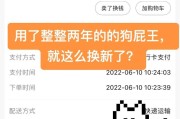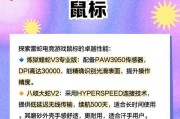罗技(Logitech)鼠标作为市场上的热门选项,以其优良的设计和性能受到广泛欢迎。但有时用户可能会遇到鼠标无法激活的状况,这不仅影响工作效率,也会带来使用上的困扰。本文将为用户提供全面的指导,帮助您解决罗技鼠标无法激活的问题,并介绍如何调整鼠标激活状态。
罗技鼠标无法激活的常见原因
在解决问题之前,了解造成罗技鼠标无法激活的常见原因十分重要:
1.驱动程序问题:鼠标驱动程序过时或损坏可能导致激活失败。
2.硬件故障:鼠标本身硬件损坏,如按键损坏、传感器故障等。
3.电池电量不足:无线鼠标电量不足时,无法正常工作。
4.连接问题:连接鼠标和电脑的接口出现问题,或接收器丢失。
5.系统兼容性:操作系统不兼容或存在系统问题导致无法识别鼠标。
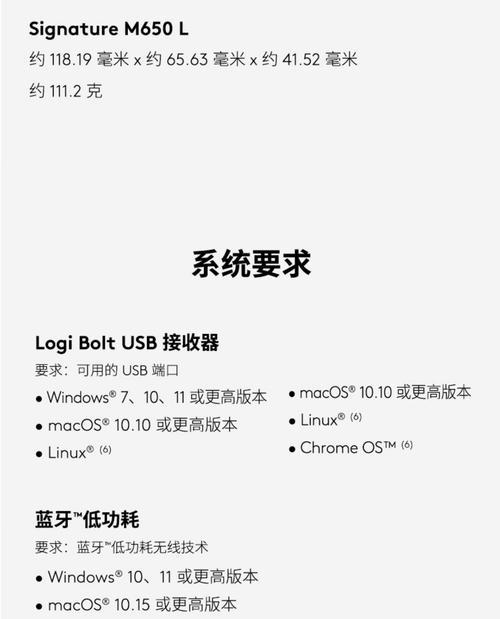
如何解决罗技鼠标无法激活的问题
检查和更换电池
对于无线鼠标而言,电池电量不足是导致无法激活的常见原因。请检查鼠标底部电池仓,确保电池安装正确,并更换新电池尝试。
确认鼠标连接状态
1.有线鼠标:检查USB接口是否松动或损坏,尝试将鼠标插入其他USB端口。
2.无线鼠标:确保无线接收器未被遮挡,并在电脑上重新连接。
更新或重新安装驱动程序
1.访问罗技官网:前往罗技官方网站下载最新的鼠标驱动程序。
2.卸载旧驱动:在设备管理器中卸载当前鼠标驱动。
3.安装新驱动:重启电脑后安装下载的新驱动。
检查系统兼容性
确保您的操作系统与罗技鼠标兼容。访问罗技官方网站查看支持的操作系统,并根据需要更新您的系统。
硬件诊断
如果上述步骤都未能解决问题,可能是鼠标硬件出现故障。尝试在另一台电脑上使用鼠标,看是否能够正常激活。如果问题依旧,可能需要联系罗技客服或专业人士进一步检查。
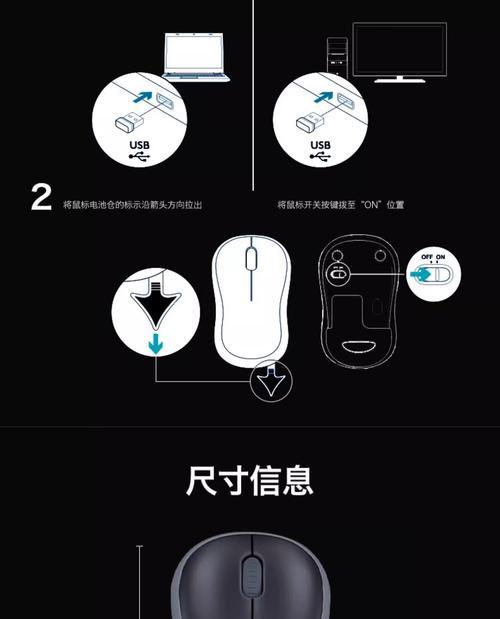
如何调整罗技鼠标的激活状态
调整鼠标DPI
罗技鼠标通常具有可调节的DPI设置,以适应不同的使用环境和用户偏好。
1.使用LogitechOptions软件:下载并安装LogitechOptions软件,这是罗技官方提供的鼠标设置工具。
2.调整DPI:在软件中选择“高级”设置,然后调节DPI数值,以找到最适合您的灵敏度。
自定义按钮功能
罗技鼠标常配备可编程按钮,用户可根据个人习惯进行设置。
1.打开LogitechOptions。
2.选择“按钮”设置:点击相应按钮,然后设置您希望执行的操作,如切换应用程序、控制音量等。
调整电池节能设置
对于无线鼠标,可调整电池节能设置以延长电池寿命。
1.在LogitechOptions中,选择鼠标的“电源管理”选项。
2.根据需求调整节能设置,如关闭鼠标或降低传感器报告率以节省电量。

以上就是关于如何调整罗技鼠标激活状态以及解决鼠标无法激活问题的详细步骤。如果在实施过程中遇到任何困难,建议联系罗技官方客服获取进一步的帮助。通过细心检查和适当设置,相信您能够快速解决鼠标问题,享受更加便捷的使用体验。
标签: #鼠标